這篇文章會是以 Skool 創群教學為主,如果你對 Skool 社群還不了解,建議可以先到 Skool 社群介紹的這篇文章 ☛ Skool使用指南,為什麼這個線上學習平台值得你一試?
現在網路上有各種不同的社群平台,你可能會覺得我已經有其他社群了,為什麼要還需要再 Skool 創群?
但不曉得你有沒有發現以下這些社群平台目前遇到的問題 :
- LINE社群 常常因為訊息太多,許多人都已經將社群關閉成靜音,有空時看到訊息時,發現訊息量太多也懶得看,之後根本也不看了。
- FB社群 觸及率越來越低,常常沒收到訊息通知,許多人在社群發問常常沒人回覆,最後社群互動越來越差,也越來越沒有心思經營。
- Discord 的操作門檻較高,像我常在使用電腦的人,但第一次使用 Discord 也花了不少時間摸索,而且 Discord 不太適合當作學習平台。
所以Skool 有哪些優勢?
Skool 創群的優勢有哪些
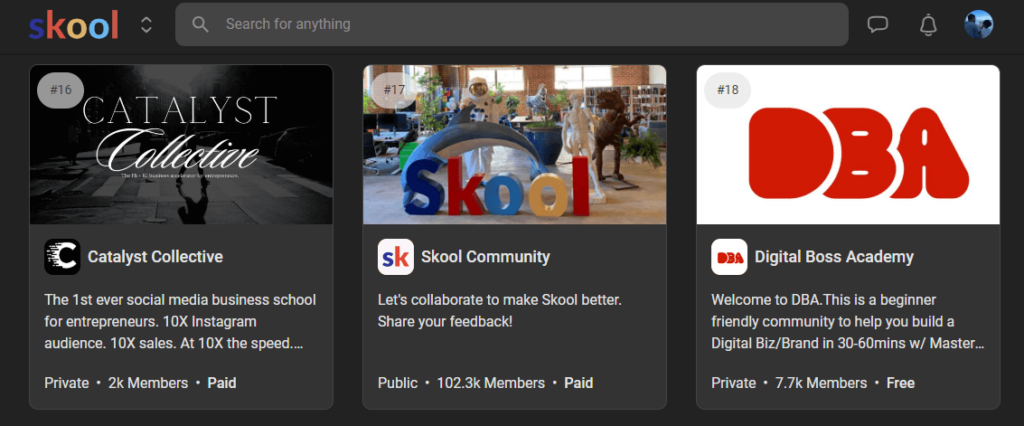
建立一個 Skool 社群,就像有一個自己的開課平台,裡面許多功能都能讓加入的群友共好,而不僅只有功能上的優勢,我認為 Skool 社群最大的優勢是,能擁有一群共同熱情興趣的人,在學習過程中互相陪伴成長,不會因為遇到挫折沒人求助而中斷。
▌遊戲化機制
透過 Skool 遊戲機制能讓群友養成喜歡分享的習慣,因為分享有價值的內容可以獲得群友們點讚,幫助快速升級解鎖新課程或獎勵。
▌討論版分類
可以讓群友快速尋找到想看的內容。
▌行事曆功能
想辦活動、講座、課程、直播、分享會,都能從行事曆規劃,讓群友一目了然,還能透過功能設定,讓活動更多元。
▌線上課程平台
可以依照不同權限開放課程,也能設免費、付費課程及一次買斷的課程,讓課程的安排更全面。
▌聯盟行銷
如果有群友使用你的聯盟連結,創立自己的Skool社群,你也能持續每月獲得分潤。
Skool 創群教學
想要在 Skool 創群不難,步驟有 :
- 輸入社群名稱與信用卡資訊創立 Skool 社群
- Skool 社群基本設定
▌Skool 創群教學 : 輸入 Skool 社群名稱與信用卡資訊
先點擊 ☛ 創群連結
在創群畫面輸入 :
1. 你的社群名稱 ( 可能是系統限制的關係,如果社群名稱輸入中文會出現錯誤無法下一步,可以先輸入英文名稱,等進入後馬上可以更改成中文名稱,所以不用擔心! )
2. 信用卡資訊,輸入完後點擊變黃色按鈕的 【START FREE TRIAL】
💡貼心提醒 : Skool 創群有14天的試用期,創群時的畫面會有首次收費的日期跟金額,如果只是想體驗 Skool 社群平台的功能,記得要在期限內取消。
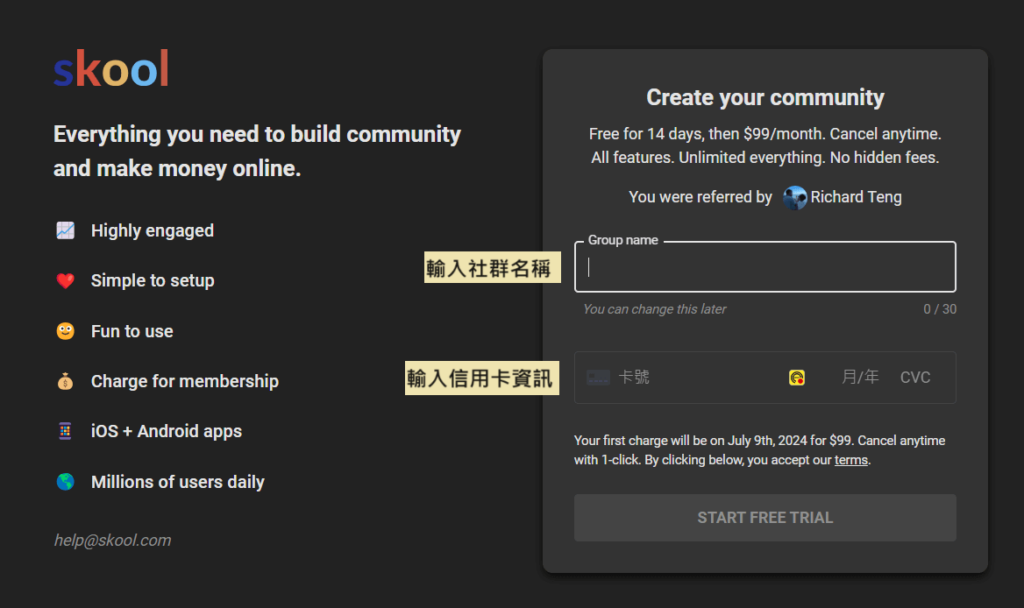
▌Skool 創群教學 : 基本設定
創群完成後會進入 Skool 後台的頁面,點擊【 SETTING 】進行設定。
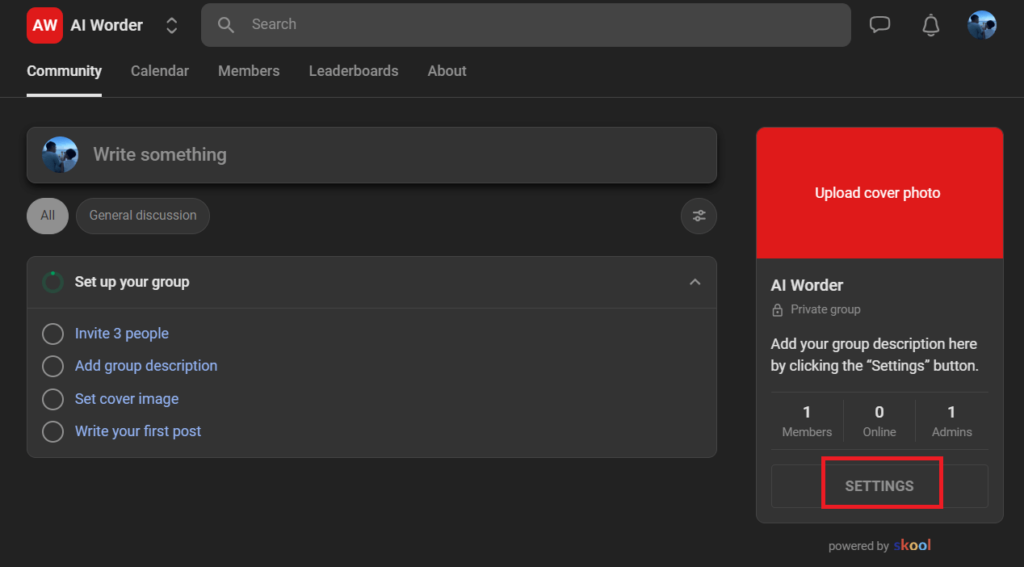
▌Skool 創群教學 : 邀請成員入群的四種方式 ( Invite )
點擊【 SETTING 】後會先跳到 Skool 入群邀請的設定畫面,Skool 有四種邀請入群的方式,可以針對不同的行銷策略使用 :
- 分享入群連結 : 透過這個連結會將他們帶到群組的「關於」頁面,輸入完申請表單資料後再由我們手動審查。
- 寄送EMAIL邀約入群 : 透過EMAIL邀約入群不需再填寫入群的表單資料就能直接入群,並能再寄送EMAIL時就能事先設定這名用戶的課程權限。
- 使用.CSV 檔案批量寄送EMAIL : 可以透過批量寄送EMAIL的方式,將原本的課程平的學員移轉到 Skool 社群。
- 透過 Zapier 連結其他付款工具邀請入群 : 透過 Zapier 自動化工具連結,客戶在使用其他方式付款後,就能立刻收到入群的邀請信。
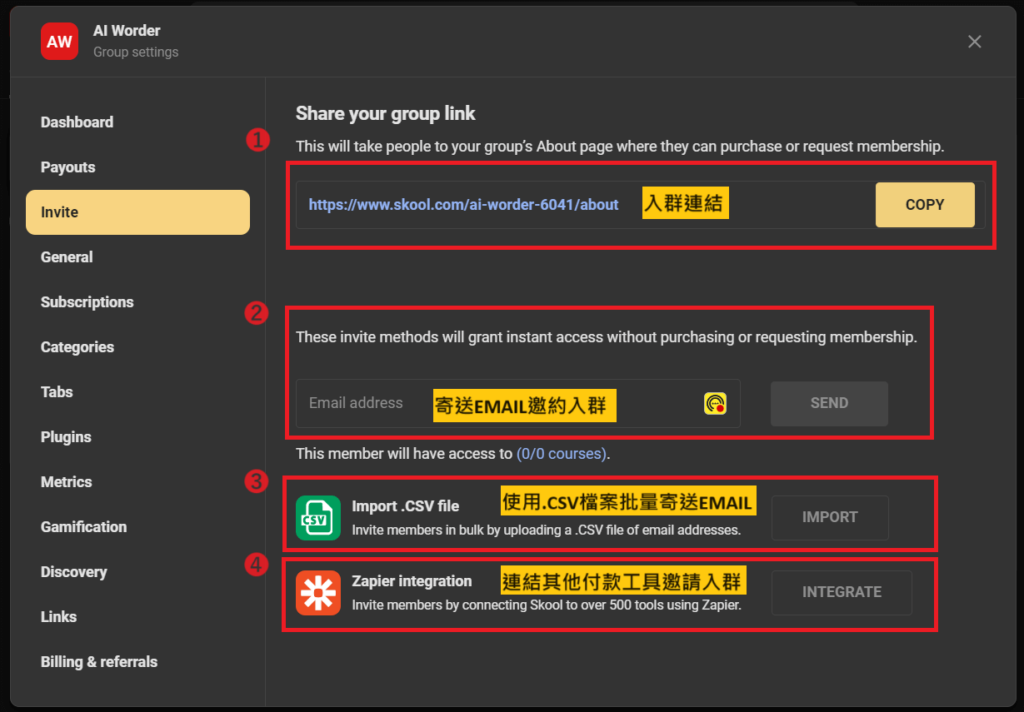
▌Skool 創群教學 : 儀表板 ( Dashboard ) 顯示介紹
這邊會顯示付費會員人數、每月經常性收入及課程銷售金額。
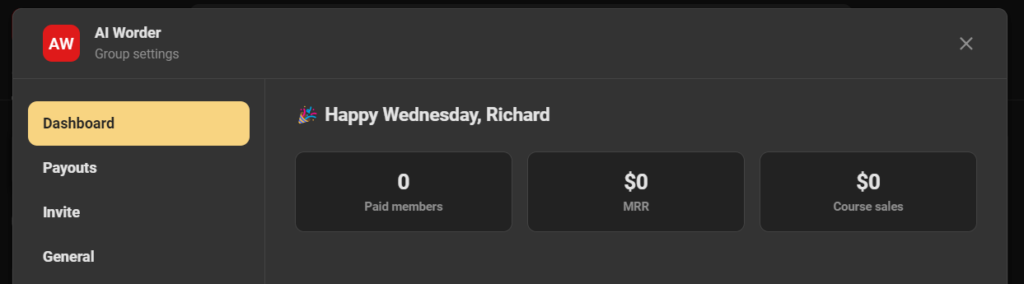
▌Skool 創群教學 : 付款紀錄 ( Payouts )
如果是經營付費的 Skool社群,在這邊會顯示付費社群的收款金額紀錄。
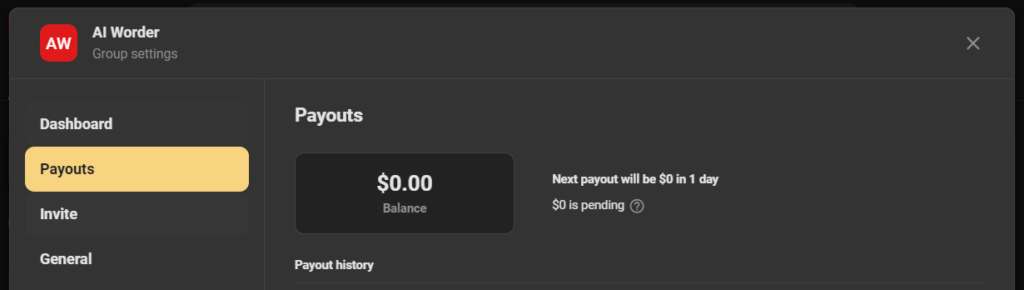
▌Skool 創群教學 : 一般設定 ( General )
這邊主要是設定 :
- 社群圖示,Skool 建議尺寸是 128 x 128。
- 社群封面,Skool 建議尺寸是 1084 x 576。
- 社群名稱,一開始因為系統限制的關係使用英文名稱,這時可以在這邊做修改。
- 社群網址,需要等14天試用過後開始付費才能更改。
- 社群介紹,社群的簡介可以從這邊設定。
↓ 一般設定頁面與實際顯示的位置對照圖

接下來可以設定 Skool 群要為私人社群 (Private) 或公開社群 (Public),設定完後點擊【 UPDATE SETTINGS 】完成一般設定。
💡【資訊補充】
私人社群 : 需要審核入群後,才能看到 Skool社群裡面的內容。
公開社群 : 不需要加入社群就能看到社群裡的內容。
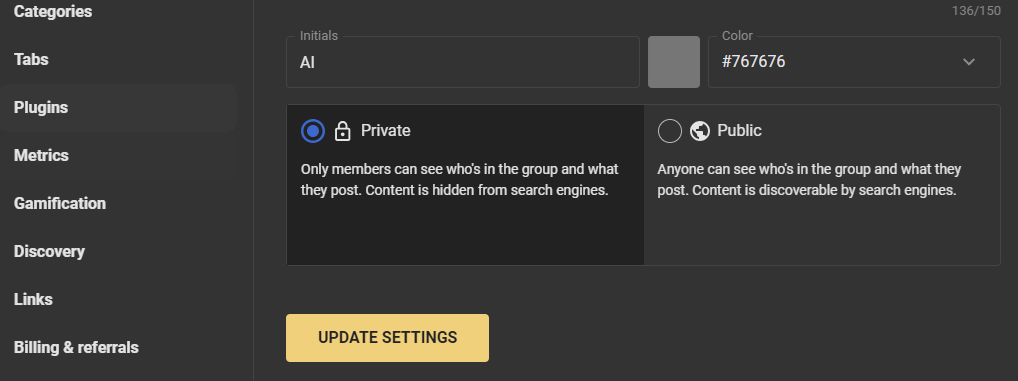
▌Skool 創群教學 : 設定社群定價 ( Subscriptions )
如果你是打算創立免費的 Skool 社群,這邊就不需要設定可以跳過,如果是付費社群可以跟著以下步驟設定
step 1
點擊【 ADD PRICE 】後會出現連接銀行帳戶的畫面,點擊【 CONTINUE → 】繼續。
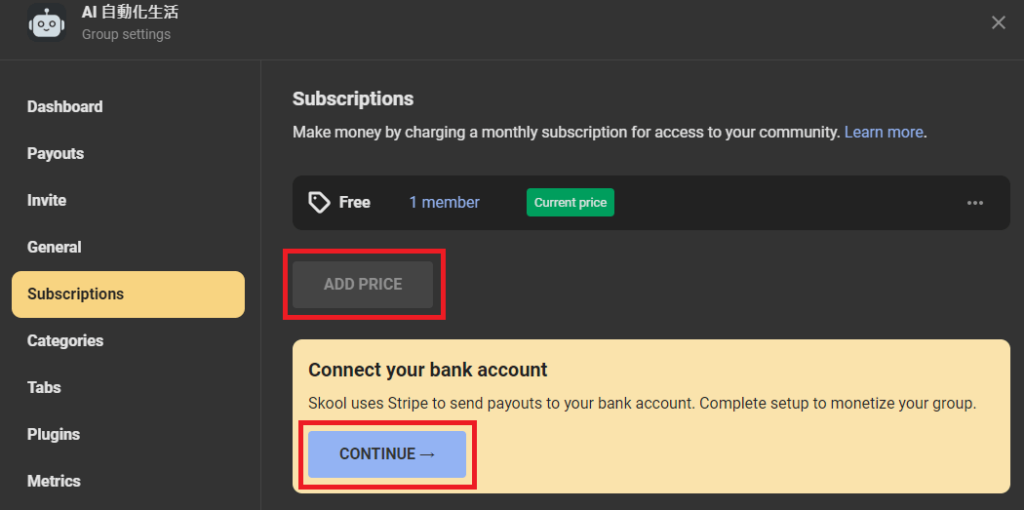
step 2
選擇銀行所在國家「Taiwan」後,點擊【 CONTINUE → 】。
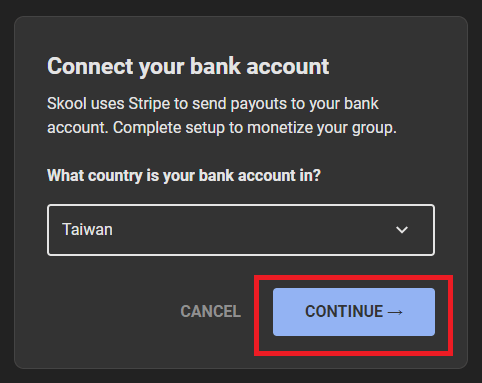
step 3
左下角可以將介面調整成「繁體中文」,輸入「電子信箱」後點擊【 繼續 → 】。
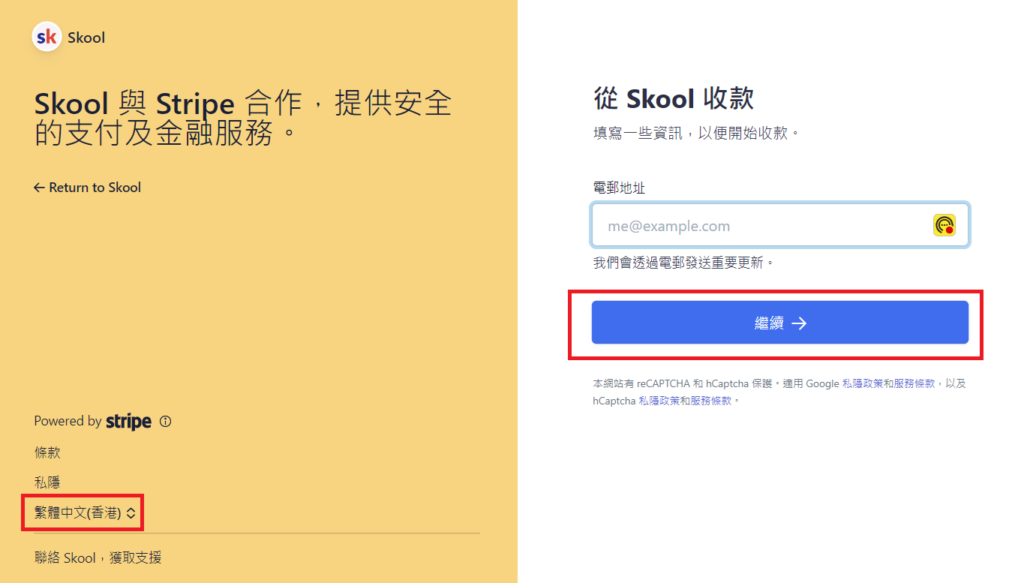
接下來需輸入「手機號碼 」後點擊【 繼續 → 】,在收到驗證碼後完成驗證。
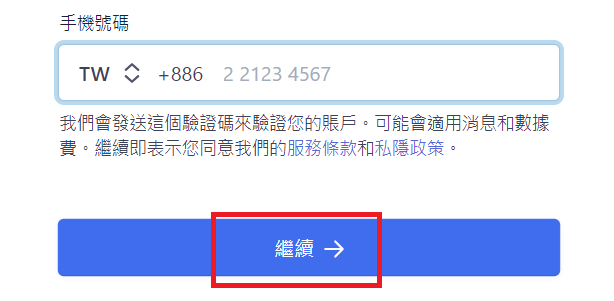
step 4
接著只要依照個人資料輸入,商家資訊、基本資料 (姓名、生日、地址、電話號碼)及帳戶資訊後,點擊【 同意並提交 】就能完成收款設定。
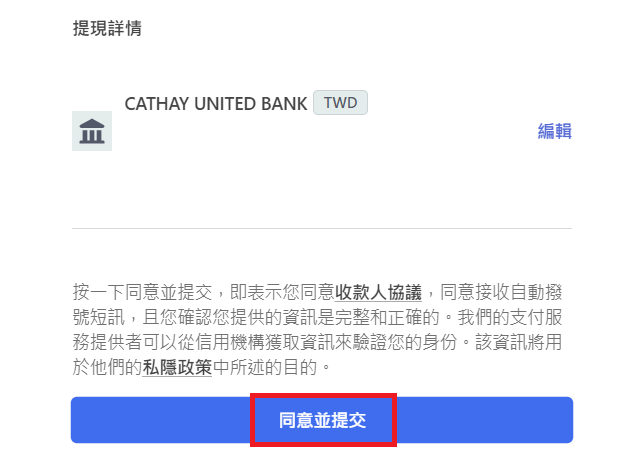
完成收款帳戶設定後,會收到設定完成通知,點擊【 BACK TO GROUP 】返回群組。
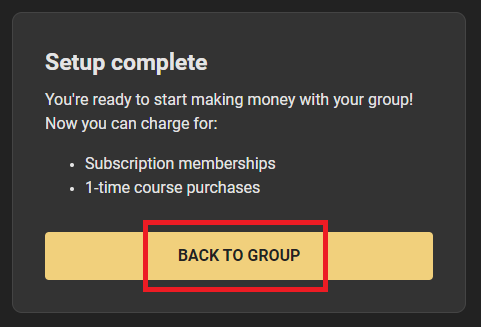
step 5
接下來就可以設定每月金額,目前金額只能設定在 $1 USD ~ $ 999 USD 之間,輸入完金額後點擊【 ADD 】。
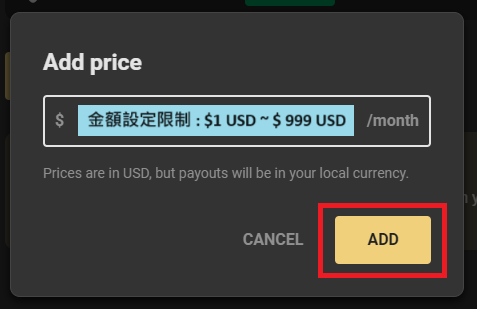
▌Skool 創群教學 : 設定分類 ( Categories )
在設定分類頁面點擊【 ADD CATEGORY 】新增分類別。
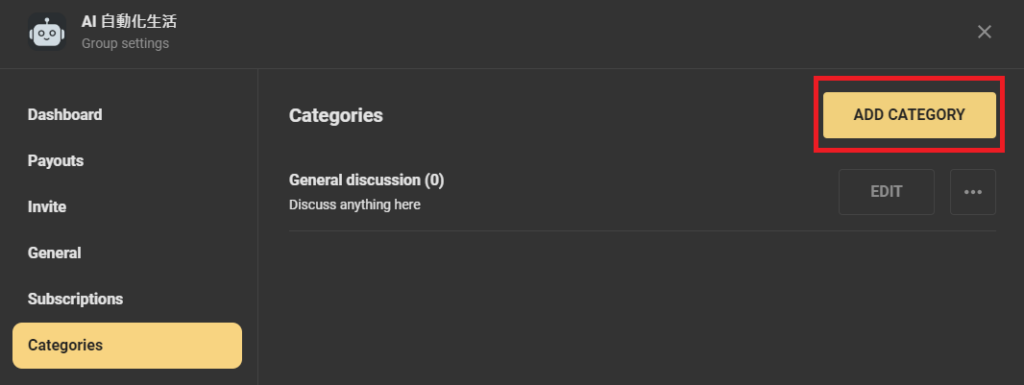
分類別設定 ,輸入「 分類標題 」、「 分類說明 」,選擇「 分類權限 」後,點擊【 ADD 】。
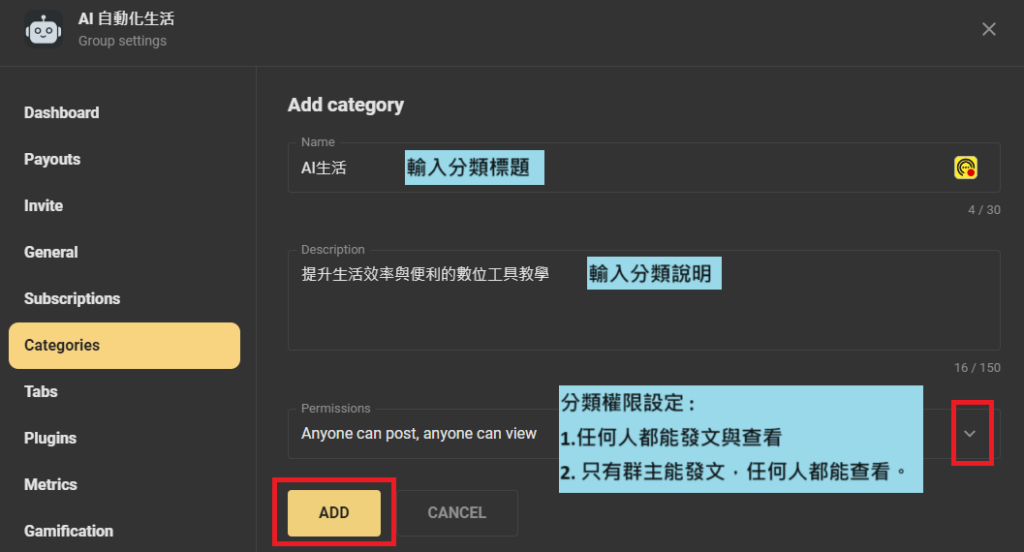
▌Skool 創群教學 : 選項開關 ( Tabs )
可以選擇開啟或關閉課程與日曆功能在社群顯示。
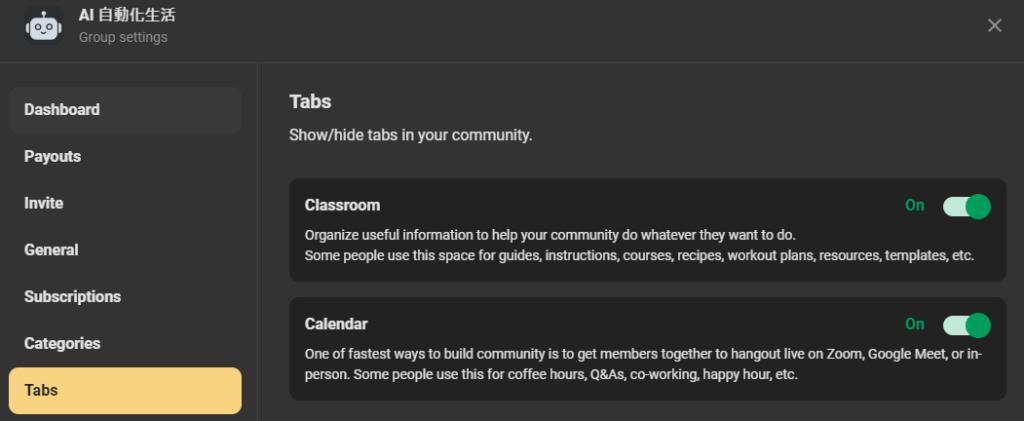
▌Skool 創群教學 : 外掛設定 ( Plugins )
外掛這邊會介紹3個主要會用到的功能 :
- 入群問題回答 ( Membership questions )
- 入群後自動發送私訊 ( Auto DM new members )
- 升級Leveal 2 後才能私訊群友 ( Unlock chat at Level 2 )
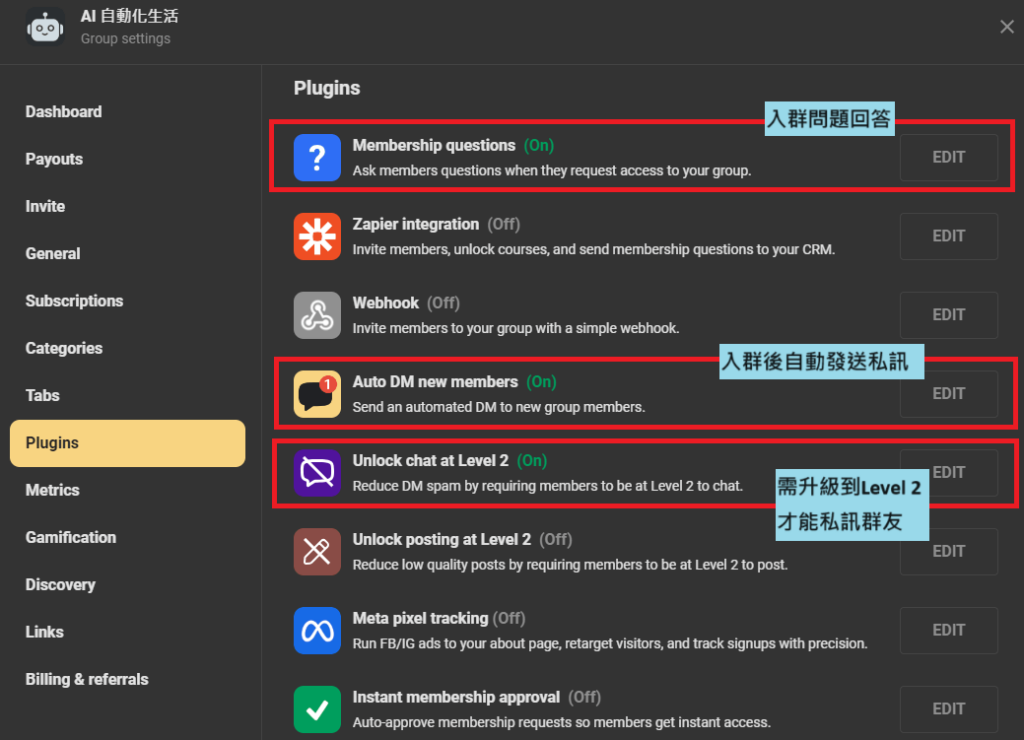
入群問題回答 ( Membership questions )
可以透過這功能來了解群友及收集資料,輸入問題後有3種回應類型可以選擇,分別是 : 1. 文字、2. 多項選擇、3. EMAIL信箱,設定完後點擊【 ADD 】。
💡【資訊補充】
免費社群才能開起入群問題的功能唷 !
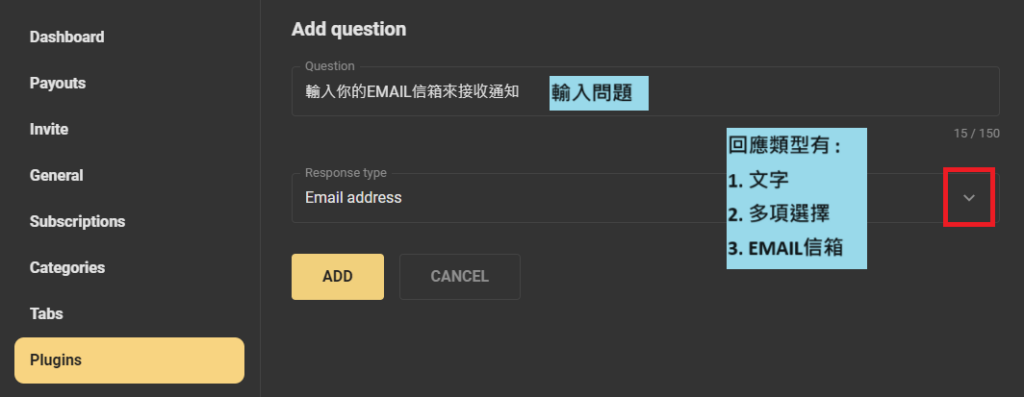
入群後自動發送私訊 ( Auto DM new members )
當新群友被批准加入時,系統就會自動私訊這邊預設好的內容給他。這邊可以當作入群時要注意的事項通知,,設定完後點擊【SAVE 】。
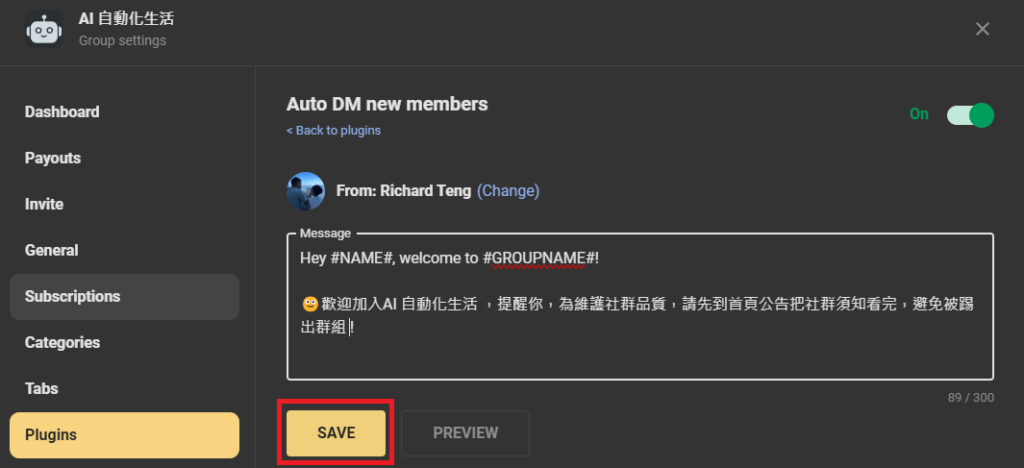
升級Leveal 2 後才能私訊群友 ( Unlock chat at Level 2 )
點選預設的 OFF 開啟到 ON,使用 Leveal 2 解鎖功能,這個功能能防止群友被打擾。
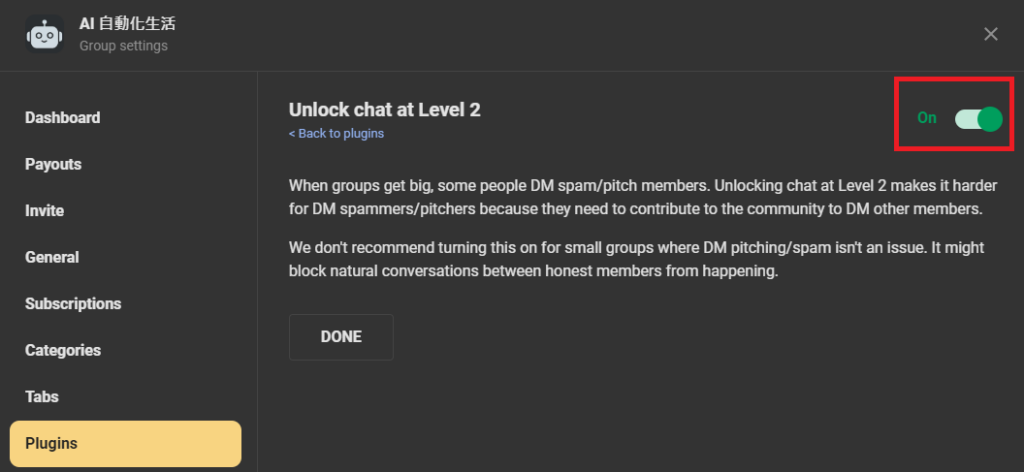
▌Skool 創群教學 : 社群成長趨勢 ( Metrics )
可以看到Skool 社群成長趨勢數據,有會員的人數、活耀會員及分析那些時段較多群友上線。
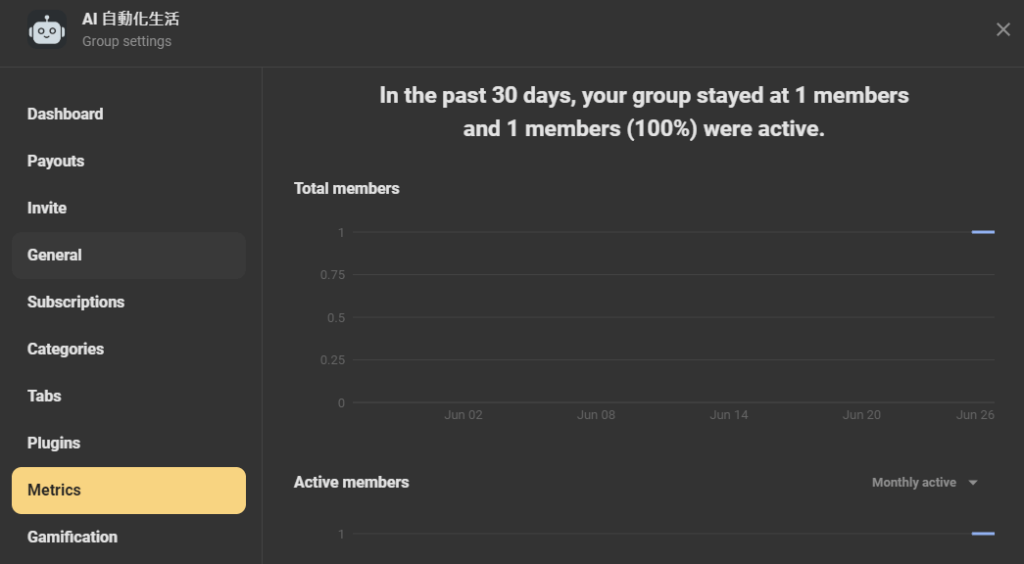
▌Skool 創群教學 : 遊戲化機制 ( Gamification )
可以幫不同等級設計個性化的名稱,群友能透過分享與互動來提升等級,來解鎖不同等級的課程與獎勵,這個設計也是我加入 Skool 的主要原因,能讓社群非常熱絡 !
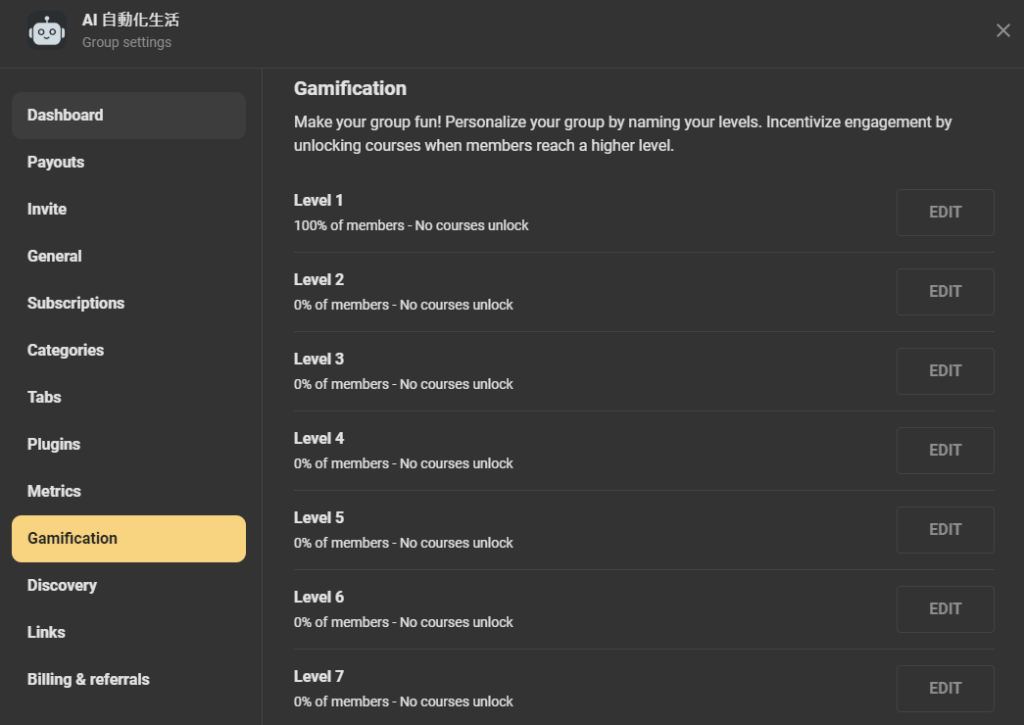
▌Skool 創群教學 : 社群排名 ( Discovery )
等有群友加入後,就會顯示你的 Skool 群目前的排名。
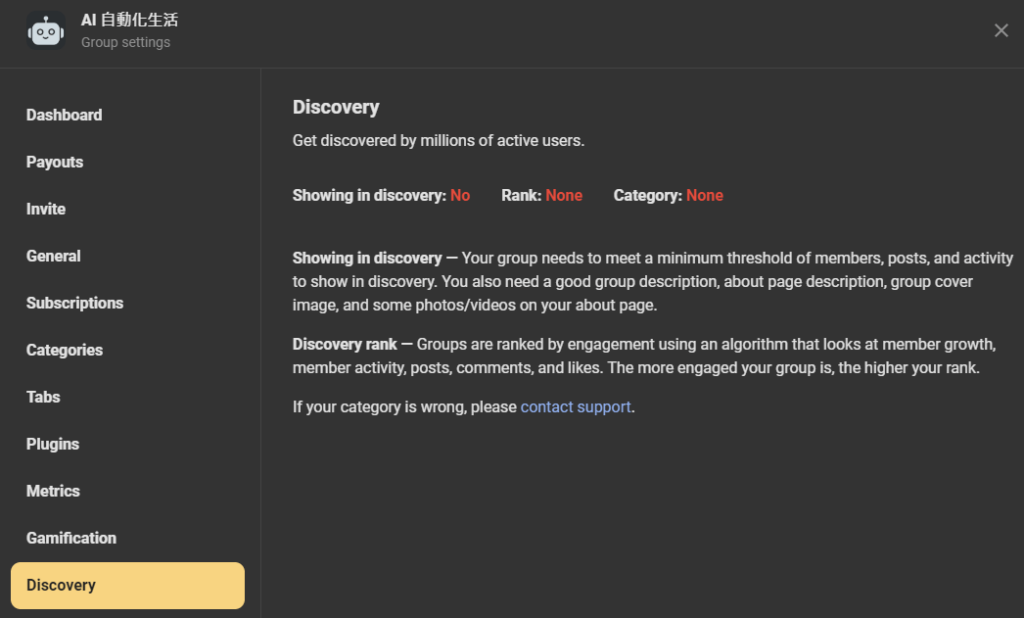
▌Skool 創群教學 : 設定連結 ( Links )
這邊可以設定3個連結,會顯示在社群簡介的下面,可以顯示公開讓每個人都能看到,也能設定成私人只有會員能看到。
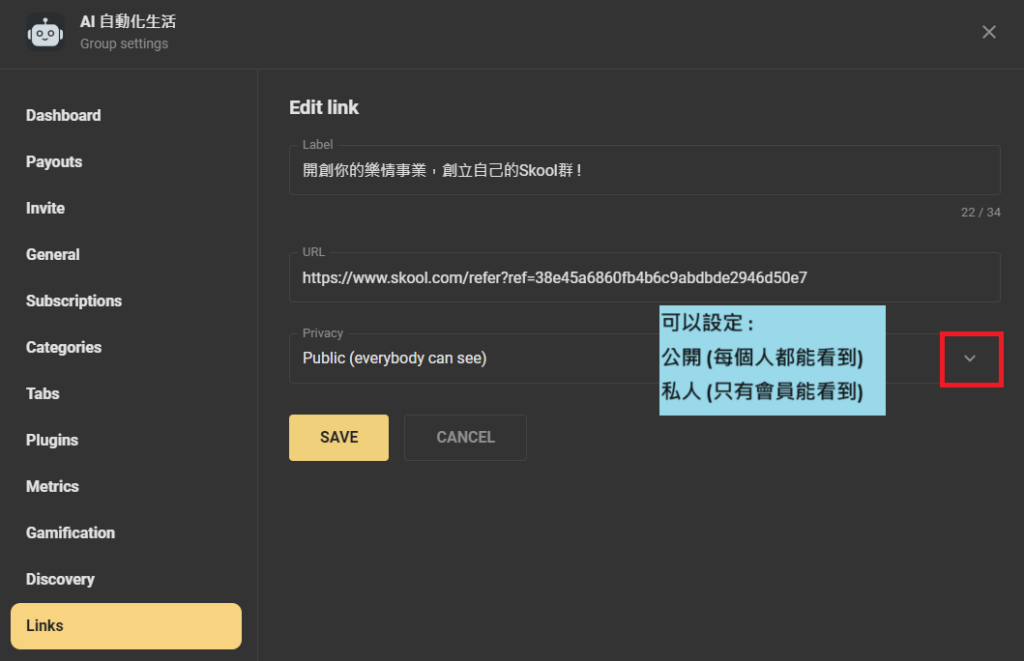
▌Skool 創群教學 : 付款資訊 & 聯盟連結 ( Billing & referrals )
可以變更付款資訊與收據資訊,下方還有你專屬的聯盟連結。
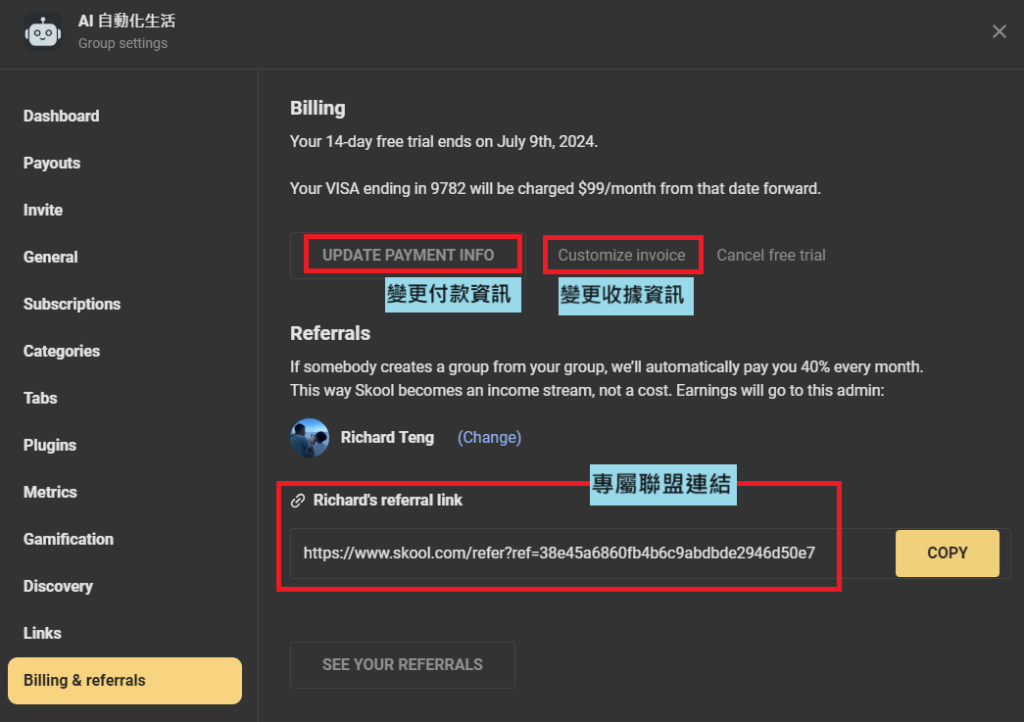
課程上傳與設定
創立好 Skool 社群後,接下來就是上傳課程,這裡也會一步一步的帶著你上傳課程與完成相關設定,尤其是我最喜歡的 Skool 等級解鎖功能,也是在這邊設定。
step 1
在頁面點選【 Classroom 】後,點擊【 + New course 】前往新增課程頁面。
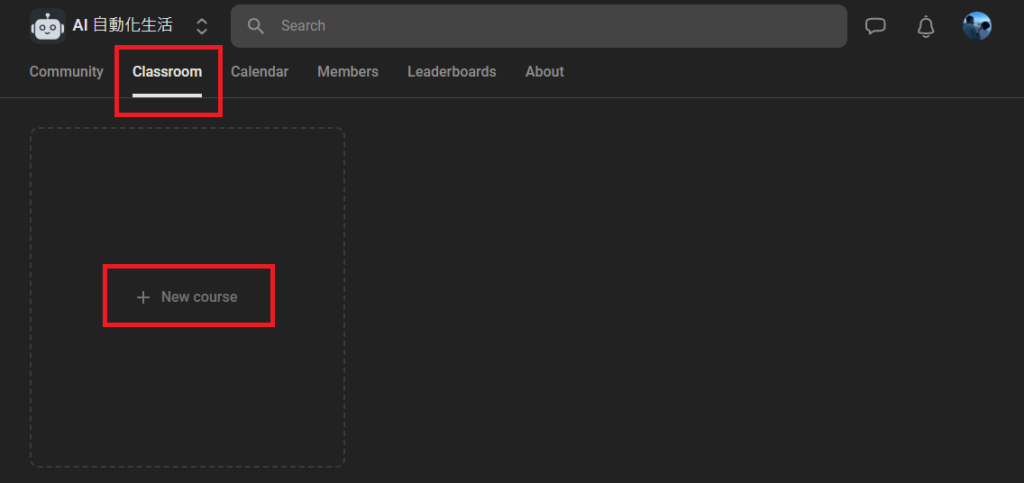
step 4
進入新增課程頁面後,可以填寫課程名稱、課程描述,並且能將課程設定為所有群友都能看、需要等級解鎖(可自行設定解鎖等級)、一次性付費課程、指定群友才能觀看,這些功實用且贏過多數的開課平台,設定好後點擊【 ADD 】。
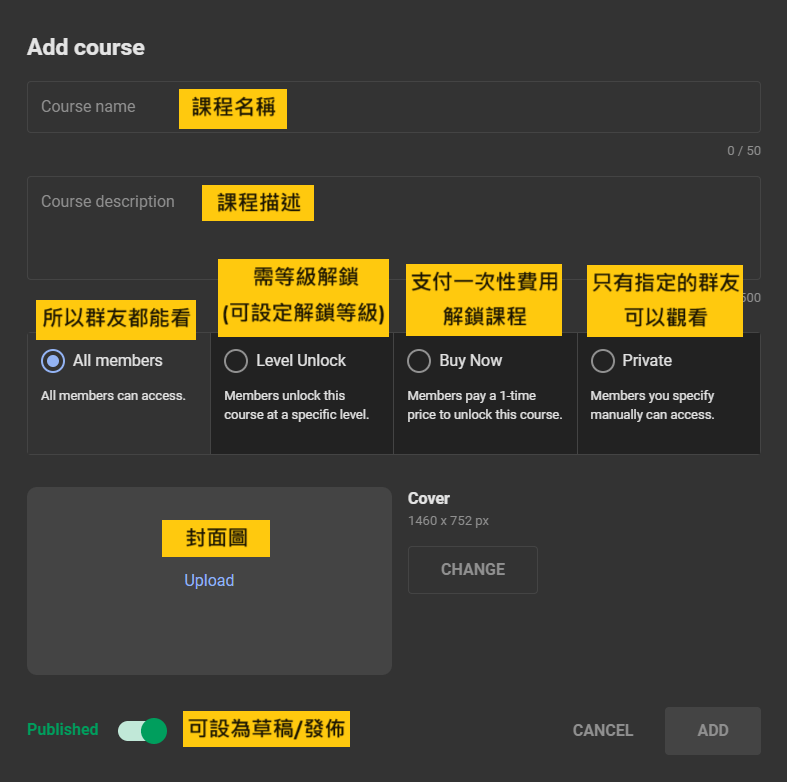
step 3
點擊畫面中三個小點的圖案【 ⋯ 】,可以編輯課程、新增資料夾、新增頁面及刪除課程。
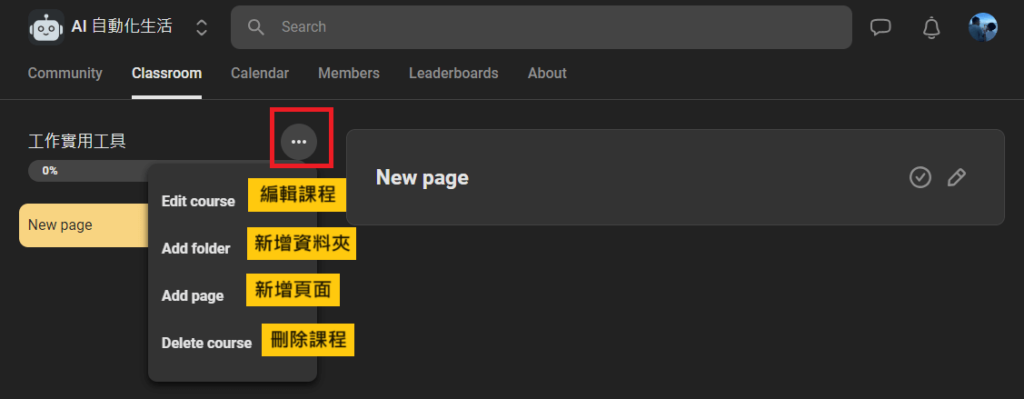
step 4
點擊新頁面旁邊的三個小點【 ⋯ 】,可以編輯頁面、將發佈的頁面恢復成草稿、更改資料夾、複製、課程天數解鎖開關 (入群幾天後課程才能解鎖)及刪除。
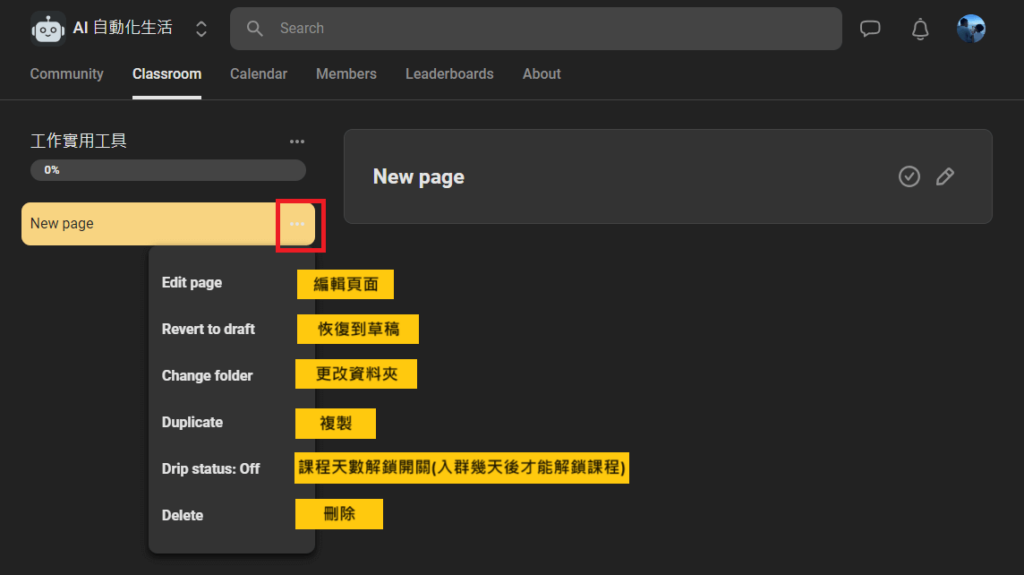
step 5
點擊【 鉛筆圖案 】前往課程編輯頁面。
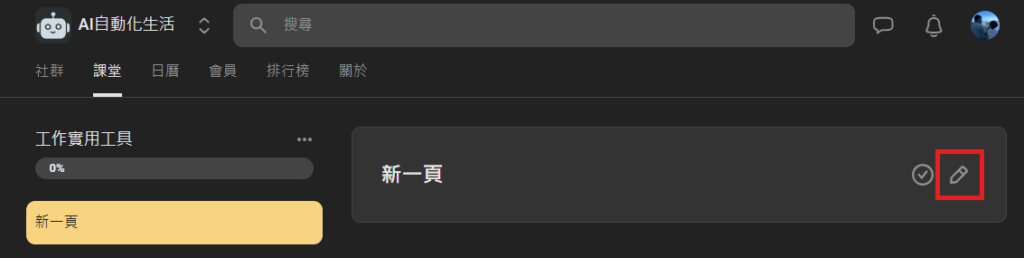
step 6
進入課程編輯頁面,這邊的功能大家應該都很熟悉,有文字基本的編輯、上傳圖片、上傳影片、編輯連結…等,基本上課程編輯與設定的功能都在這邊。
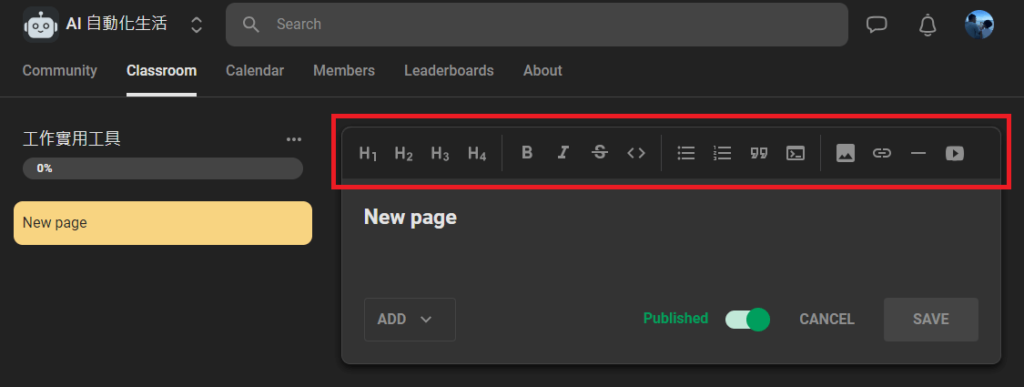
行事曆功能教學
Skool 行事曆能透過辦各種不同活動,吸引群友參加來活絡社團,例如 : 線上講座、分享會、抽獎等活動,都能讓社群更熱絡及願意分享社群。
step 1
先前往「 Calendar 」頁面,點擊【 + 】加入來新增行事曆事件。
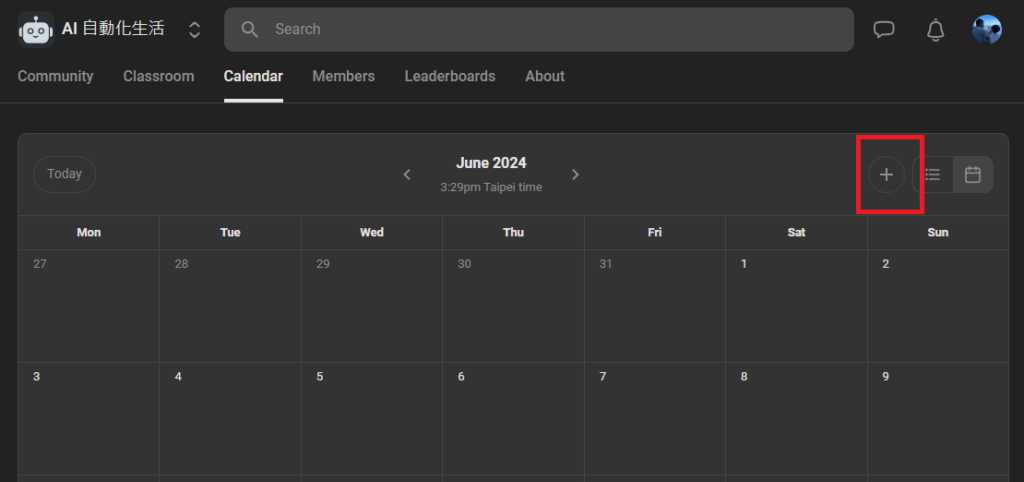
step 2
這個頁面可以設定活動的標題、活動描述、課程封面、日期、時間、活動時長、時區 ( 群友會依照所在區域自動轉換當地時間 )、重複事件( 可以設定為每天、每週、每月或每年的重複活動 )。
接下來設定活動的地點,如果是線上活動,可以輸入連結網址,如果是實體課程,這邊也可以輸入地址。
最後可以設定此次活動的參加權限,有三種權限設定,分別是 :
1. 所有群友
2. 某個等級的群友
3. 購買過某個課程的群友
設定完後記得點擊【 ADD 】。
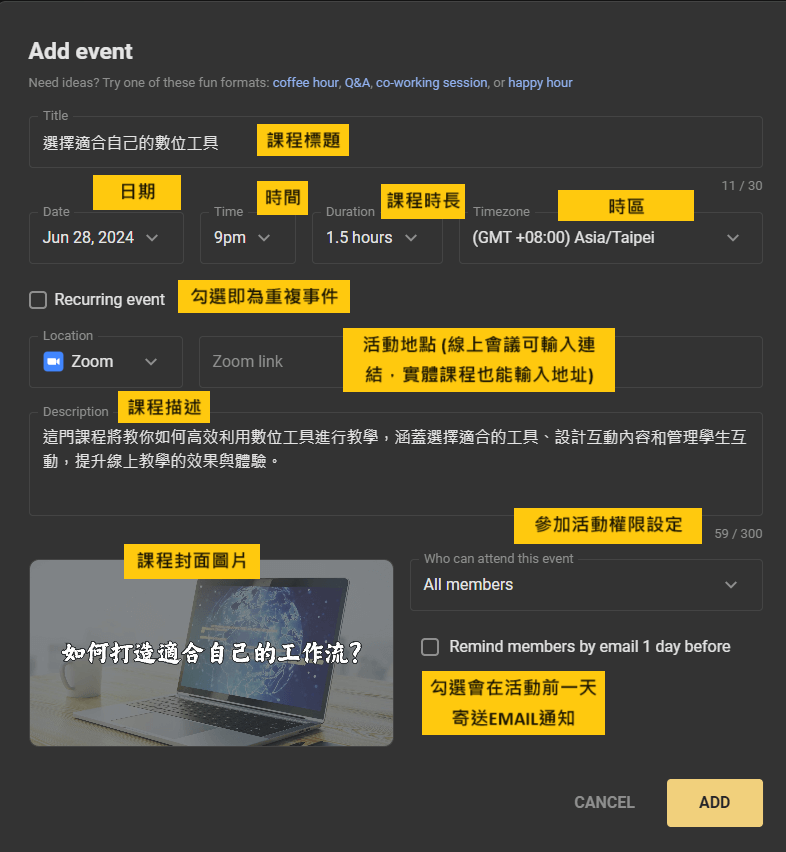
結論
Skool 社群在國外已經流行一段時間,目前國內才慢慢開始有人使用,所以很多人還在觀望,但其實 Skool 創群的商業模式有很多種,可以是 :
- 原本經營的流量引導到Skool免費社群,等變成溫熱受眾後,引導到Skool付費社群。
- 不斷的提供付費等級的價值內容,容易可以口耳相傳吸引更多人入群,等時機成熟後轉為付費社群,一開始進來的人不用收錢,之後入群的需要付月費。讓早期支持你的人不用付費用,也能成為這個社群的見證,之後也可能會開自己的社群,也能讓社群活絡,正的循環。
- 透過社群引導到1對1諮詢,可以是付費的課程、付費諮詢或實體產品等。
- 現在資訊氾濫,許多人缺乏行動力或是不容易發現自己的盲點,可以提供陪跑計畫或是一條龍的服務收費等。
- 直接將原本經營的溫熱流量導入 Skool 付費社群,因為這群人最了解你的價值,當社群更同頻率的人越多,後續的經營成本也越低。
希望這篇文章有幫助你更了解 Skool 創群的流程與設定,如果想創立 Skool 社群,可以使用我的連結,點擊 ☛ 創群連結
Skool 創群你想知道的 FAQ
Q1. 想創立一個 Skool 社群的費用?
每個月 $99 美金,就可以在網路創業摟 !
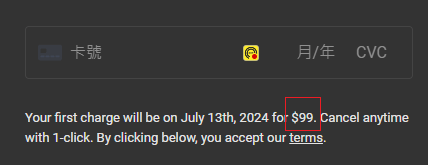
Q2. 哪些人適合開 Skool 社群?
網紅、直播主、直銷、自媒體、企業或原本就有在其他課程平台開課…等都適合。
Q3. Skool 社群平台值得使用嗎?
如果你有使用過其他像Teachable、Teachify、Thinkific 開課平台,你會發現每月 $99 美金真的很優惠,而且還有14天免費試用。
💡 立刻體驗 ☛ 14 天的免費試用
